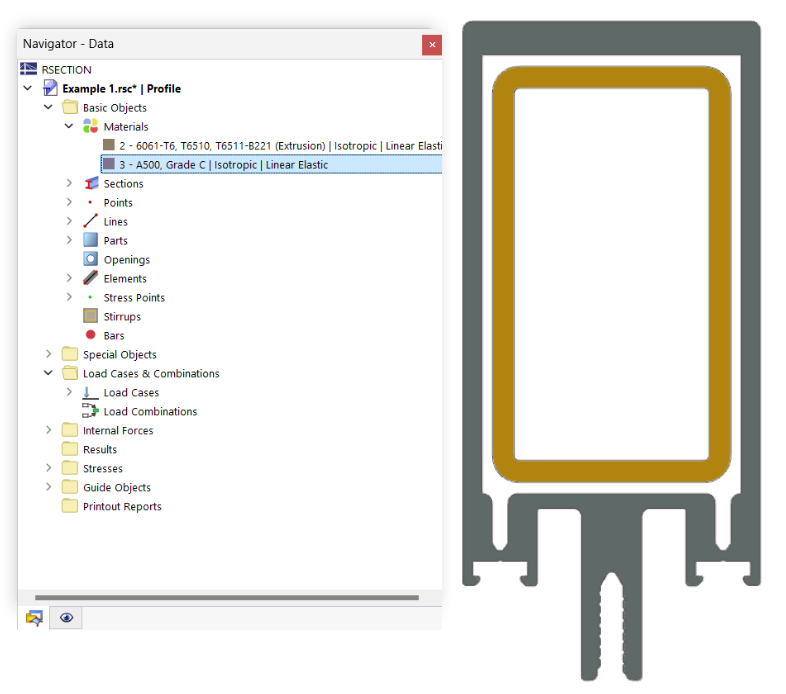Avant de modifier des objets, les objets correspondants doivent être définis, c’est-à-dire sélectionnés. Vous pouvez utiliser différentes options selon le type d’objet et sa fonction.
Les objets sélectionnés sont mis en évidence dans une couleur différente. Vous pouvez ajuster les couleurs de la sélection et celles de la présélection (« toucher » un objet sans cliquer dessus) dans la boîte de dialogue « Propriétés d’affichage ».
Vous pouvez modifier les propriétés des objets sélectionnés en double-cliquant sur l’un de ces objets. Vous pouvez également cliquer sur Modifier la sélection dans le menu Modifier.
Sélection graphique d’objets
Sélection avec la souris
Pour sélectionner un objet dans la fenêtre graphique, cliquez dessus avec le bouton gauche de la souris. L’objet reste sélectionné jusqu’à ce que vous cliquiez sur un autre objet ou dans une zone vide de la fenêtre de travail. Si vous souhaitez ajouter d’autres objets à la sélection, deux possibilités s’offrent à vous :
- Maintenez la touche Ctrl enfoncée tout en cliquant.
- Activez Modifier > Sélectionnez dans le menu en cliquant sur le bouton
 die Einstellung 'Zur Selektion hinzufügen'.
die Einstellung 'Zur Selektion hinzufügen'.
Sélection avec zone graphique
Pour sélectionner simultanément plusieurs objets dans la fenêtre graphique, tracez une fenêtre sur les objets tout en maintenant le bouton gauche de la souris enfoncé. Ce qui suit s’applique : Si vous tracez la fenêtre de gauche à droite, tous les objets qui se trouvent entièrement dans la fenêtre sont sélectionnés. Cependant, si vous dessinez la fenêtre de droite à gauche, la sélection inclut également tous les objets qui ne se trouvent que partiellement dans cette zone. Les couleurs assignées sont gérées dans la boîte de dialogue Propriétés d’affichage.
Si la sélection via une fenêtre est défavorable, vous pouvez effectuer la sélection via un parallélogramme, une aire elliptique, une aire circulaire ou une aire définissable à main levée (« Lasso »). Ces options de sélection se trouvent dans le menu Modifier > Sélectionner.
Sélectionner des points libres
La fonction « Points libres » du menu Modifier > Sélectionner vous permet de sélectionner tous les points qui ne sont pas requis pour la définition des lignes ou des pièces. Pour supprimer ces points, appuyez sur la touche Suppr.
Sélectionner les objets associés
Si vous avez sélectionné une pièce, les lignes et les points correspondants ne sont pas inclus dans la sélection. La fonction « Objets associés » du menu Modifier > Sélectionner vous permet d’intégrer les composants des objets sélectionnés dans la sélection.
Sélection d’objets via le navigateur
Vous pouvez sélectionner un objet en cliquant sur l’entrée correspondante dans le Navigateur - Données. Cette fonction s’étend également aux propriétés de l’objet : Par exemple, si vous sélectionnez un matériau dans le navigateur, tous les objets auxquels le matériau est assigné sont sélectionnés dans la fenêtre de travail.
Sélection d’objets via un tableau
Vous pouvez sélectionner un objet de modèle en cliquant sur la ligne correspondante dans le tableau Tableau - Objets de base.